2025-06-19 12:13:02来源:hsysdianji 编辑:佚名
美图秀秀是一款功能强大且易于操作的图像处理软件,为用户提供了丰富多样的编辑功能。其中,给图片添加文字是一项非常实用的功能,下面就来详细介绍一下如何在美图秀秀中给图片添加文字。
打开图片
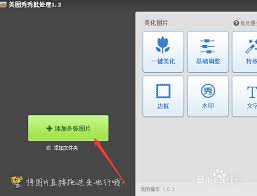
首先,打开美图秀秀软件,点击界面右上角的“打开”按钮,选择你想要添加文字的图片,将其导入到软件中。
选择文字工具
在软件界面的左侧工具栏中,找到并点击“文字”工具。此时,会出现多种文字样式供你选择,比如静态文字、动画文字等。
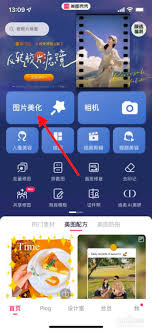
添加文字
点击你想要的文字样式后,鼠标指针会变成一个“t”字形状。在图片上你希望添加文字的位置点击一下,就会出现一个文字输入框。在输入框中输入你想要添加的文字内容。
设置文字样式
输入文字后,可以对文字的样式进行设置。在软件界面的上方,有字体、字号、颜色、加粗、倾斜、下划线等多种文字样式选项。你可以根据图片的整体风格和需求,选择合适的字体和样式,让文字与图片相得益彰。
调整文字位置和大小
为了使文字在图片上的位置和大小更加合适,你可以通过鼠标拖动文字框的边缘或角落来调整文字的大小,拖动文字框的内部来移动文字的位置。
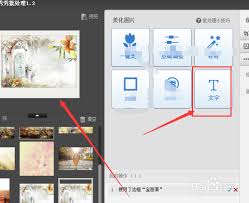
应用特效
美图秀秀还提供了丰富的文字特效,让文字更加生动有趣。在文字编辑界面的右侧,点击“特效”选项卡,选择你喜欢的特效应用到文字上。
保存图片
完成文字添加和设置后,点击软件界面右上角的“保存”按钮,选择合适的保存格式和路径,将添加文字后的图片保存到本地。
通过以上步骤,你就能轻松地使用美图秀秀给图片添加文字了。无论是制作个性海报、记录生活瞬间还是设计创意作品,添加文字都能为图片增添更多的信息和魅力。快来试试吧!